
Win10如何更改静态ip?
时间:2021-07-20 09:37:12
作者:yanadmin
来源:60xp系统管家
1. 扫描二维码随时看资讯
2. 请使用手机浏览器访问:
http://m.60xp.com/course/10789.html
手机查看
最新有不少用户因为自身工作的需要,需要使用静态ip的地址上网,但却不清楚该如何去更改静态ip,那么win10系统的静态ip该如何去更改呢?小面一起和小编以看看看win10静态ip的修改方法吧。
1、点击右下角的网络图标,在打开的窗口,选择“网络设置”。
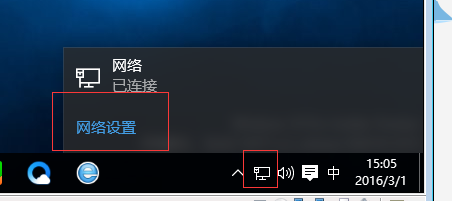
2、在弹出窗口选择你目前在使用网络的网卡,这里用网线连接进行上网的,所以会显示。
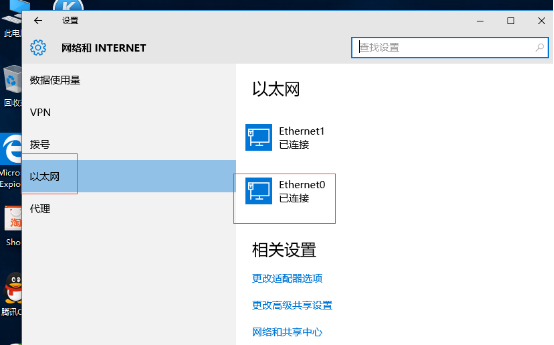
3、选择相关设置下方的“更改适配器选项”,就会显示所有在用和未启用的网卡。然后选择现在在用的网卡,右键选择属性。
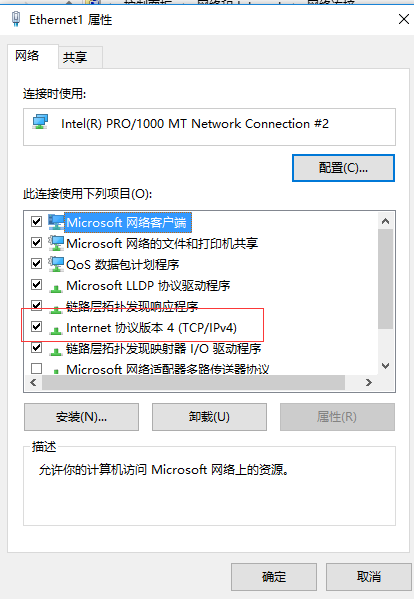
4、在打开的属性卡页面选择“internet协议版本4”然后手动输入要配置的静态IP地址。
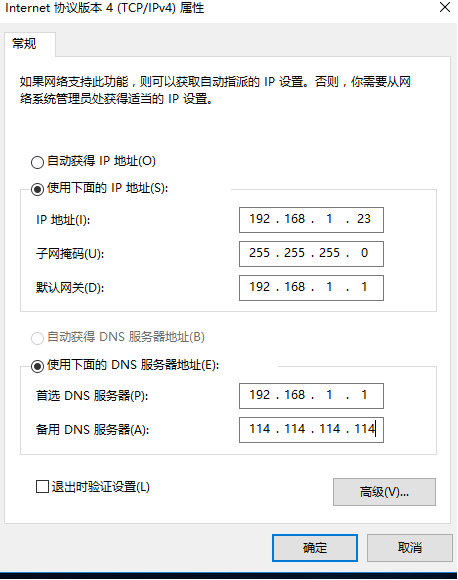
5、输入完了之后,点击确定保存即可。
相关教程
热门教程
- 周
- 总
- 1163次 1 Win10如何取消平板模式?平板模式如何切换回传统桌面?
- 1068次 2 关机后一直卡在“正在准备 Windows,请不要关闭你的计算机”怎么办?
- 1067次 3 Win10系统如何禁止自动安装捆绑软件?
- 687次 4 电脑提示:你的Windows10版本已终止服务,请重启以安装新版本怎么解决?
- 654次 5 Win10专业版如何用命令来查看激活信息?
- 645次 6 Win10专业版如何提升游戏流畅度?Win10游戏流畅度的三种提升方法
- 642次 7 Win10控制面板找不到语言选项怎么办?Win10语言选项的开启方法
- 633次 8 Win10专业版如何安装dll文件?DLL文件的安装方法
- 539次 9 Win10家庭版如何获取文件夹管理员权限?
- 539次 10 Win10系统如何使用注册表还原鼠标右键新建功能?
人气教程排行
- 1163次 1 Win10如何取消平板模式?平板模式如何切换回传统桌面?
- 1068次 2 关机后一直卡在“正在准备 Windows,请不要关闭你的计算机”怎么办?
- 1067次 3 Win10系统如何禁止自动安装捆绑软件?
- 1041次 4 bashrc配置文件是什么?linux如何编辑bashrc配置文件?
- 1036次 5 WinXP系统要怎么重装?在线重装xp系统图文教程
- 1014次 6 Win7旗舰版如何设置锁屏密码的方法?
- 1006次 7 WinXP打开图片提示“该文件没有与之关联的程序来执行该操作”怎么办?
- 975次 8 Deepin Linux怎么安装?Deepin Linux安装步骤简述
- 973次 9 Linux(CentOS)如何安装DNS服务器?
- 921次 10 Win XP系统如何禁止流氓软件自动安装?




